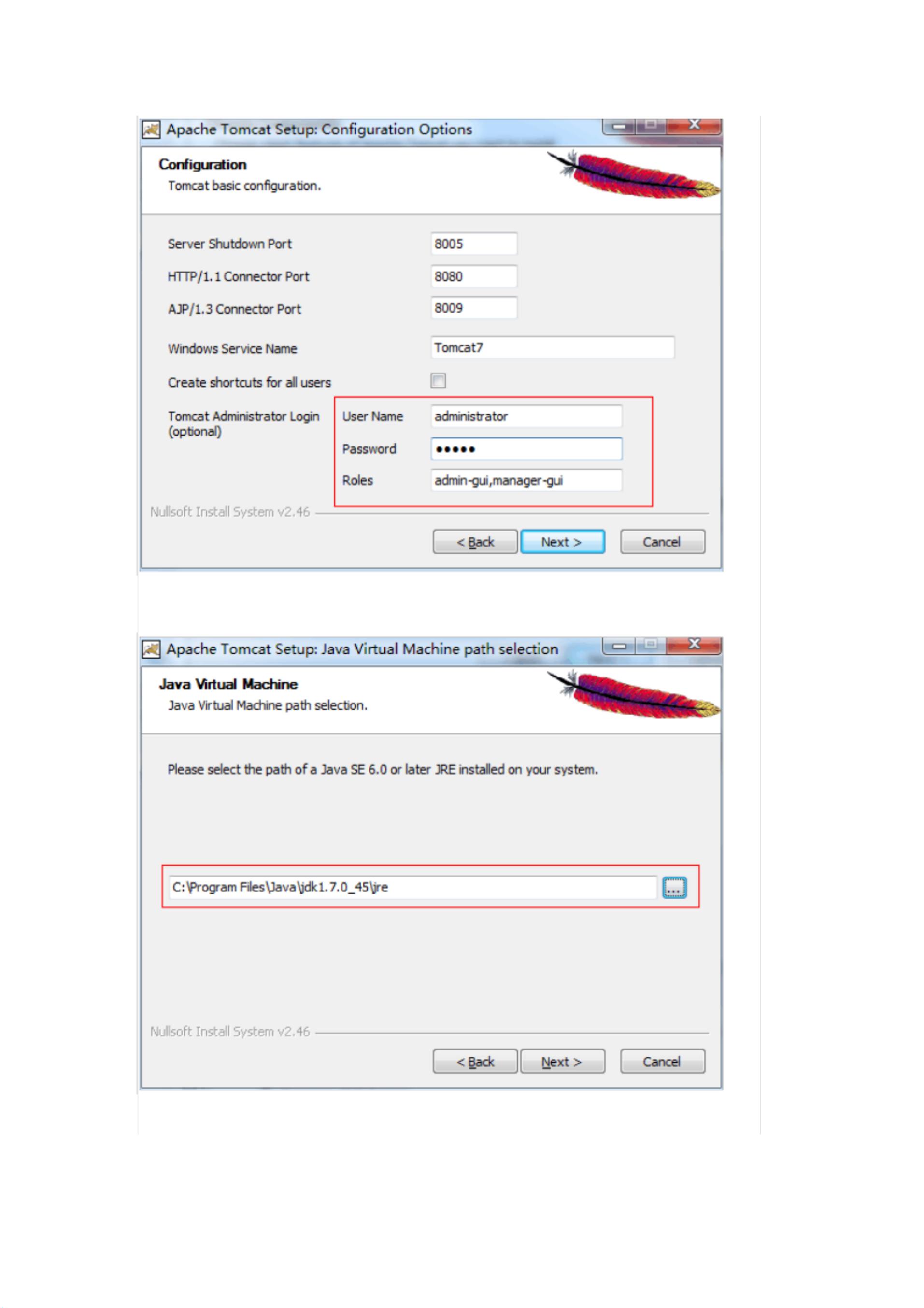JAVAWEB教程:Eclipse+Tomcat搭建与部署JSP网站
版权申诉
7 浏览量
更新于2024-07-12
收藏 2.02MB PDF 举报
"JAVAWEB教程,通过Eclipse和Tomcat搭建JSP环境并部署网站的详细步骤。"
本文档提供了使用Eclipse集成开发环境(IDE)和Apache Tomcat服务器搭建JSP(JavaServer Pages)开发环境以及部署网站的详细教程。首先,你需要下载Apache Tomcat 7.x版本,这是Java Web应用程序的服务器,可以从官方网站http://tomcat.apache.org/download-70.cgi获取。安装过程包括接受许可协议、选择JRE(基于JDK的Java运行环境)以及指定安装路径。
安装完成后,在Eclipse中进行配置。首先,删除Eclipse默认的J2EE Web服务器,然后新建一个服务器,选择Apache Tomcat 7。你需要指向Tomcat的安装目录,这样Eclipse才能识别和管理这个服务器。在Eclipse中添加你的项目到服务器的配置中,以便于运行和调试。
初次运行时可能会遇到错误,解决方法是先通过系统托盘停止Tomcat服务,然后在Eclipse中重新运行项目,并勾选“始终使用此服务器”选项。按照这些步骤操作后,项目应当能正常运行,你可以在浏览器中查看结果。
为了部署网站,你需要将项目中的相关文件复制到Tomcat的安装目录下的`webapps`子目录。通常,你的项目会被放在`webapps`下的一个特定目录,例如`test`。启动Tomcat服务后,可以通过浏览器访问该网站,但是URL中会包含`test`这样的子目录。
为了解决这个问题,你可以修改Tomcat的配置。进入Tomcat安装目录,找到`webapps`下的`ROOT`文件夹,将其重命名为你的项目目录名(例如`Test`)。这样做之后,你可以直接通过服务器的根URL访问你的网站,无需包含`test`这样的子目录。
这个教程对初学者非常有用,它详细解释了如何设置开发环境和部署Java Web应用,涵盖了从下载和安装Tomcat,到在Eclipse中配置服务器,再到实际的网站部署,每个步骤都有清晰的指导和图片说明,有助于学习者快速上手JSP和Tomcat的使用。
2021-11-08 上传
2021-11-11 上传
2021-12-10 上传
2021-12-15 上传
2009-06-05 上传
2020-10-21 上传
点击了解资源详情
点击了解资源详情
erxingyoudu
- 粉丝: 1
- 资源: 5万+
最新资源
- 基于Python和Opencv的车牌识别系统实现
- 我的代码小部件库:统计、MySQL操作与树结构功能
- React初学者入门指南:快速构建并部署你的第一个应用
- Oddish:夜潜CSGO皮肤,智能爬虫技术解析
- 利用REST HaProxy实现haproxy.cfg配置的HTTP接口化
- LeetCode用例构造实践:CMake和GoogleTest的应用
- 快速搭建vulhub靶场:简化docker-compose与vulhub-master下载
- 天秤座术语表:glossariolibras项目安装与使用指南
- 从Vercel到Firebase的全栈Amazon克隆项目指南
- ANU PK大楼Studio 1的3D声效和Ambisonic技术体验
- C#实现的鼠标事件功能演示
- 掌握DP-10:LeetCode超级掉蛋与爆破气球
- C与SDL开发的游戏如何编译至WebAssembly平台
- CastorDOC开源应用程序:文档管理功能与Alfresco集成
- LeetCode用例构造与计算机科学基础:数据结构与设计模式
- 通过travis-nightly-builder实现自动化API与Rake任务构建